
Innhold
- Slik bruker du Nintendo Switch Parental Controls: Før vi begynner
- Bruke Nintendo Switch foreldre kontroller
- Sonic Forces
Det er visse funksjoner som spillkonsoller må ha, spesielt når de er rettet mot massene. Foreldrekontroll er en av de tingene. Moderne enheter har så mye på gang som du raskt kan finne deg selv overveldet og prøver å holde barnet ditt trygt. Nintendo holder seg til de uortodokse røttene til Nintendo Switch med Nintendo Switch Parental Controls-systemet.
Nintendo Switch foreldrekontroll er tilgjengelig på både konsollen og en smarttelefon. Gjennom en hvilken som helst enhet kan du klare hva barnet ditt har tilgang til. Dette unburdens deg fra å måtte polere barnet ditt hvert trykk eller spillvalg. Programvaren som Nintendo har satt på plass gjør det harde arbeidet. Tenk på det som en sentinel som alltid ser på ting som du ikke gjør hva de unge ser.

Andre konsoller har foreldrekontroll, men app-sentriske tilnærmingen til Nintendo Switch foreldrekontrollene betyr at du aldri igjen må stikke barnets enhet ut av fingrene. Du kan trekke ut smarttelefonen din og se alt som du kan se, inkludert hvilke Nintendo Switch-spill barnet ditt har spilt.
Les: Nintendo Switch Tilbehør Guide: The Add-Ons du trenger
Slik bruker du Nintendo Switch foreldrekontroll for å overvåke spillene som barnet ditt spiller.
Slik bruker du Nintendo Switch Parental Controls: Før vi begynner
Før du starter denne prosessen, er det viktig å forstå hva Nintendo Switch foreldrekontrollene gjør og hva de ikke gjør. Først av, vær oppmerksom på at systemet ikke lar deg overvåke hvilke nettsteder barnet ditt blader til. Det er imidlertid ikke et tilsyn. Nintendo-bryteren har ikke en nettleser. Det er til tross for det ser veldig nær en medietabletter. Det er heller ingen appbutikk, noe som betyr at barna ikke har tilgang til YouTube, Twitter eller Facebook. Ifølge Nintendo of America president Reggie Fils-Amie, kommer en Nintendo Switch Netflix app til konsollen, men det er ingen solid tidsramme for det.
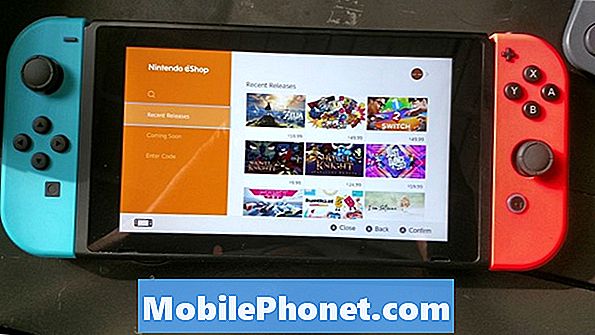
Ikke bekymre deg, det er mange ting du kan gjøre. Gjennom Nintendo Switch foreldrekontroll kan du få varsler om hva barna dine spiller. Det er flott for å overvåke hvor mye skjermtid barna dine nyter. Du kan gå et skritt videre og helt begrense mengden tid de spiller også. Når de er ute av spilletiden, vil systemet ikke la dem fortsette.
Ha barnets Nintendo Switch-konsoll og smarttelefonen klar. Begge skal ha tilgang til en trådløs internettforbindelse. Du burde også ha opprettet en Nintendo-konto for deg selv.
Bruke Nintendo Switch foreldre kontroller
Begynn å laste ned Nintendo Switch Parental Controls-appen fra iTunes eller Google Play Store. Ikke bekymre deg, det er gratis.
Gå videre og åpne Nintendo Switch Parental Controls-appen. Tap Logg inn.
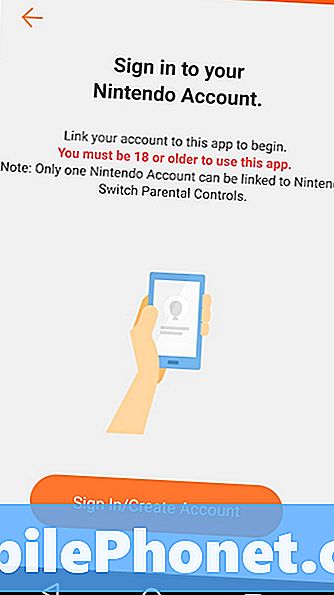
Nå må du logge på din Nintendo-konto. Hvis du ikke allerede har en, gå videre og opprett en. Det er gratis. Uten en konto kan du ikke bruke appen. I stedet må du stole på konsollets begrensede foreldrekontrollfunksjoner.
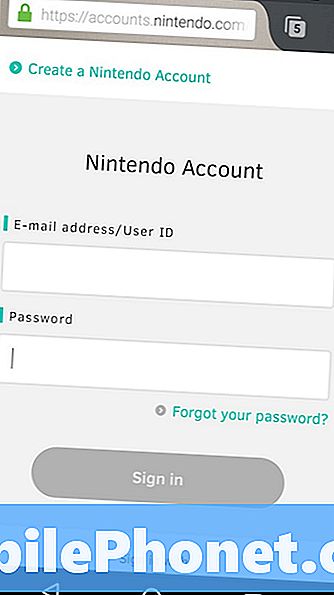
Koble nå kontoen din med Nintendo Switch Parental Controls-appen.
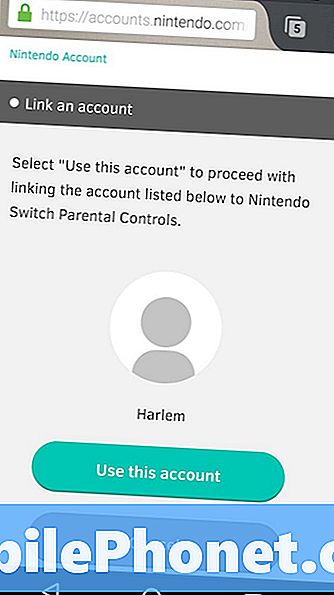
Tap neste når du har koblet til din konto.
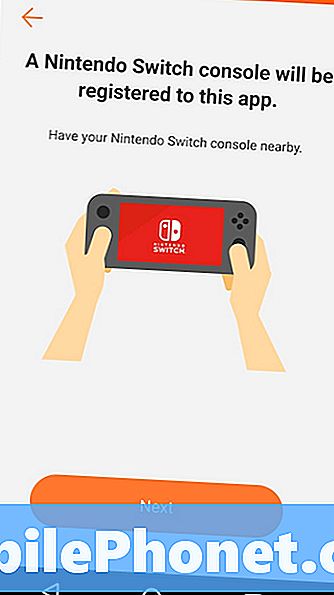
Nå bør du ha en PIN-kode på skjermen. Det er på tide å få ting klart på barnets Nintendo-bryter.
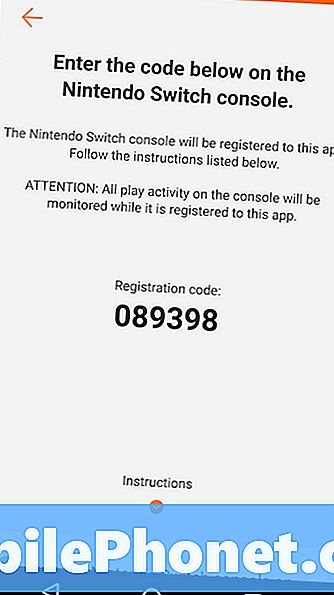
Lås opp barnets Nintendo-bryter ved å trykke tre ganger på en hvilken som helst knapp.

På startskjermen trykker du på eller klikker på innstillinger boble langs bunnen av skjermen.
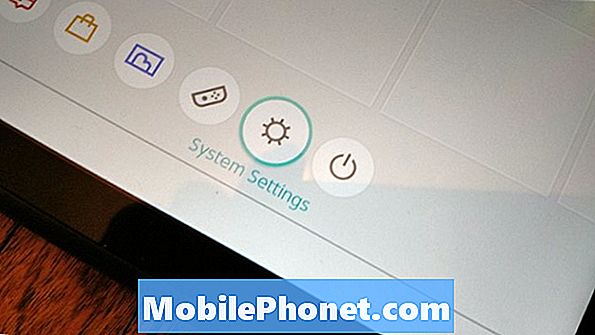
Ikke trykk noe ennå. Bruk joysticken til venstre Joy-Con Controller til å bla ned til du ser Foreldre kontroll, bruk deretter A-knappen for å velge den. Du kan også trykke på den med fingeren. Det er det femte elementet fra toppen av listen.
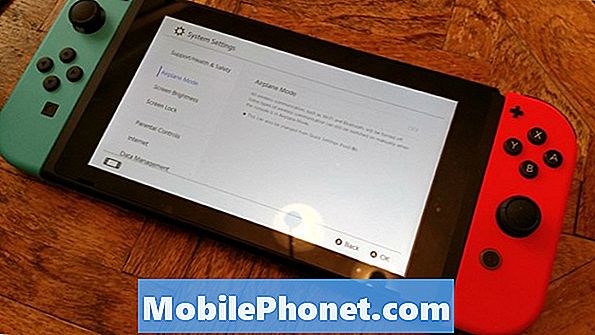
Trykk på A.

Trykk på Bruk din smarte enhet.
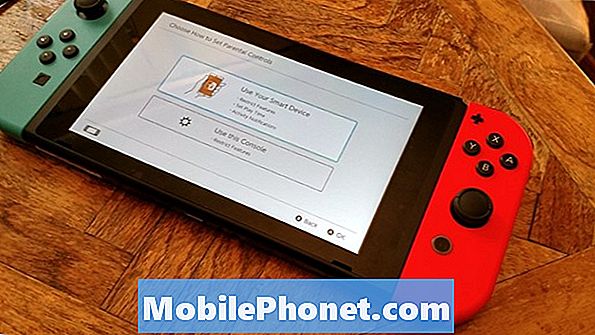
Tap Ja.
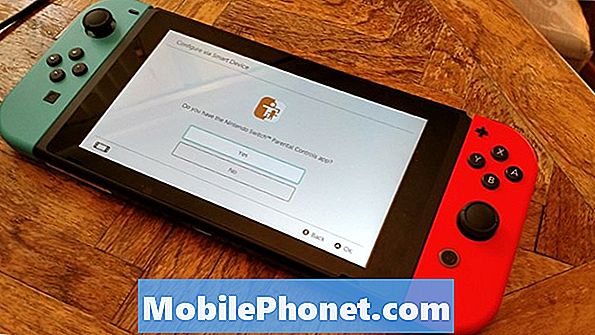
Legg nå den samme PIN-koden som Nintendo Switch Parental Controls-appen ga deg med i Nintendo-bryteren. Bare trykk på Skriv inn registreringskode. Vent på at de to kobler sammen.

Du bør få en bekreftelse på koblingen på smarttelefonen din.
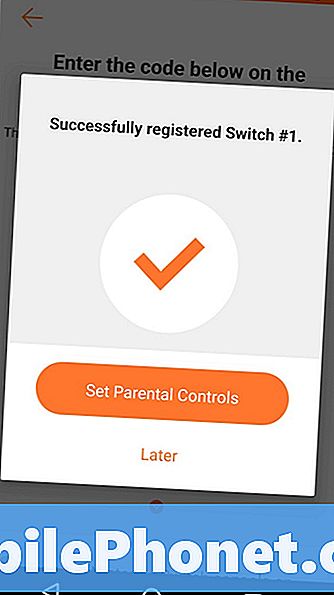
Oppsettprosessen vil lede deg gjennom resten av opplevelsen. Først må du velge hvor mye tid du vil at barnet ditt skal spille. Når du er ferdig, trykk på neste.
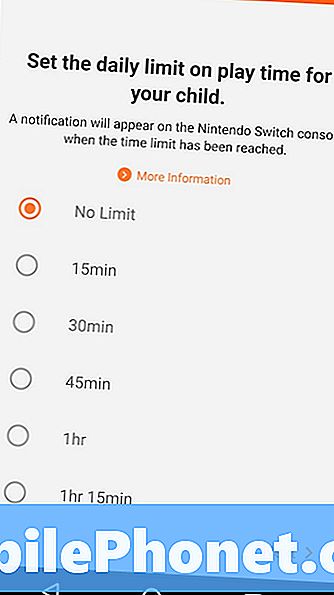
Deretter bestemmer du hvilke forhåndsinnstillinger du vil ha. Det er muligheter for barn, tenåringer og muligheter til å bruke egendefinerte innstillinger. Gjør ditt valg og trykk Fullstendig.
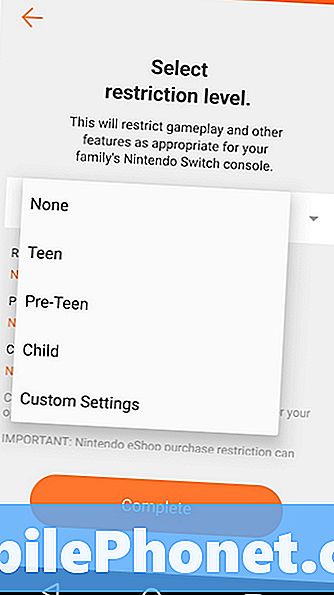
Tap Fortsette.
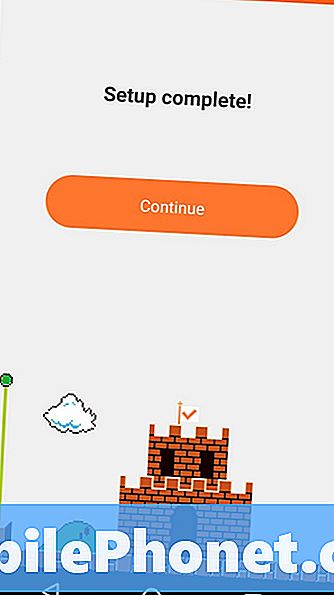
Du kan legge til en kode for å midlertidig overstyr foreldrekontrollene også. Dette er praktisk for turer og sommerdager når du kanskje vil slappe av, huser reglene litt.
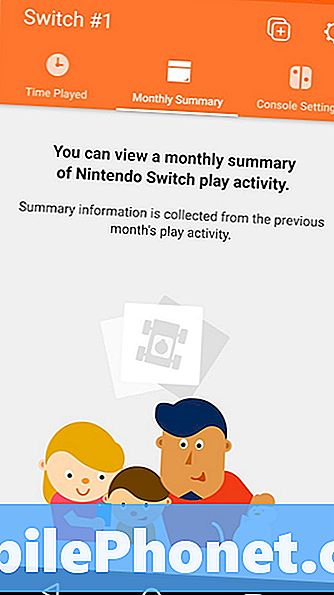
Når som helst kan du gå tilbake til denne appen for rapporter om barnas spillvaner. Du kan til og med sette en sengetidsalarm for å fortelle dem at det er på tide å gå og sove og slutte å spille Legenden om Zelda Breath of the Wild. Lykke til!
10 beste 2017 Nintendo Switch-spill kommer











